Comment télécharger et installer le compilateur C++ sur Windows 11
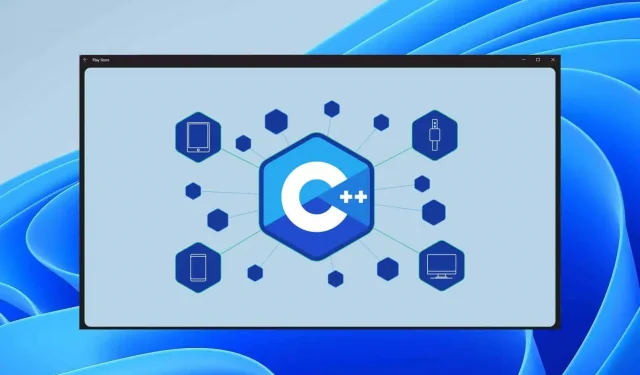
Un compilateur est nécessaire pour convertir les fichiers de programme en langage machine pour effectuer la tâche pour laquelle ils sont destinés. Comme tout autre langage, C++ possède son propre compilateur, dont vous aurez besoin pour compiler votre programme et l’exécuter. Vous devrez configurer un compilateur avec un éditeur si vous souhaitez coder en C ou C++. Si vous débutez dans la programmation et que vous ne savez pas comment télécharger et installer le compilateur C++ sur Windows 11 et configurer votre PC pour la programmation, cet article vous y aidera. Dans cet article, nous verrons comment télécharger et installer le compilateur C++ sur Windows 11.
Téléchargez et installez le compilateur MinGW/C++ sur Windows 11
Nous avons discuté de l’ensemble du processus de téléchargement et d’installation des meilleurs IDE C++ gratuits sur Windows 11. Si vous souhaitez configurer un compilateur C++ sur Windows 11, suivez ces étapes :
- Tout d’abord, téléchargez le programme d’installation de MinGW sur votre ordinateur. Vous pouvez télécharger le programme d’installation MinGW à partir du site Web SourceForge. Cliquez sur ce lien pour télécharger MinGW sur votre ordinateur. Sur le site Web de SourceForge, cliquez sur le bouton » Télécharger » et le téléchargement commencera sous peu.
- Accédez maintenant au dossier dans lequel vous avez téléchargé le fichier MinGW. Double-cliquez sur les fichiers d’installation pour démarrer l’installation.
- Lorsque vous double-cliquez sur le fichier, la fenêtre MinGW Installation Manager s’ouvre. Cliquez sur le bouton Installer pour continuer l’installation du compilateur C++.
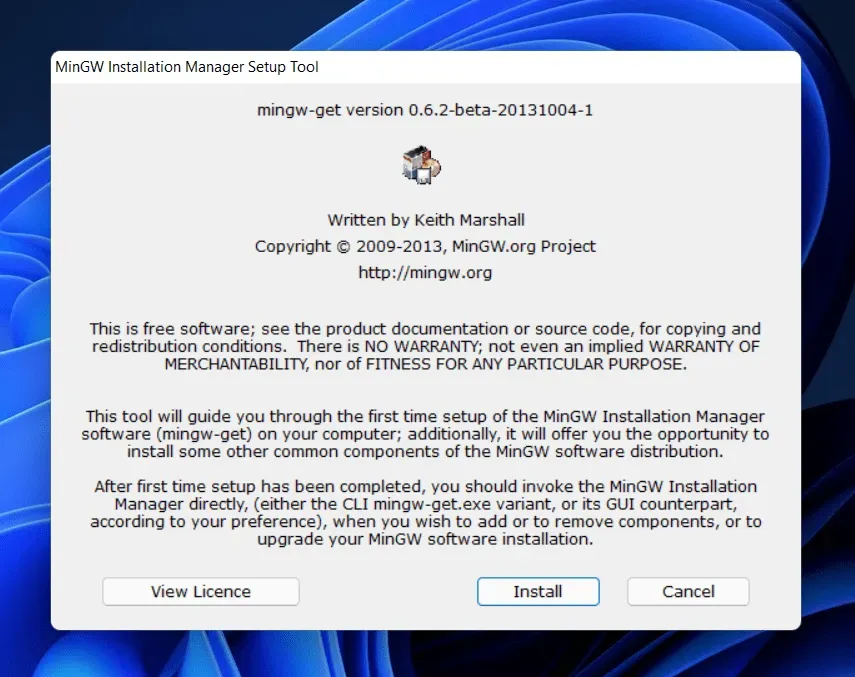
- Vous serez invité à sélectionner un répertoire d’installation. Le répertoire d’installation par défaut sera C:\MinGW. Toutefois, si vous souhaitez modifier le répertoire d’installation, vous pouvez cliquer sur le bouton Modifier , puis naviguer jusqu’à l’emplacement où vous souhaitez l’installer. Cliquez sur Continuer pour continuer.
- Vous verrez une barre de progression qui montrera l’état de l’installation du compilateur. Attendez que la barre d’état se remplisse. Après cela, cliquez sur le bouton Continuer pour continuer l’installation du compilateur C++.
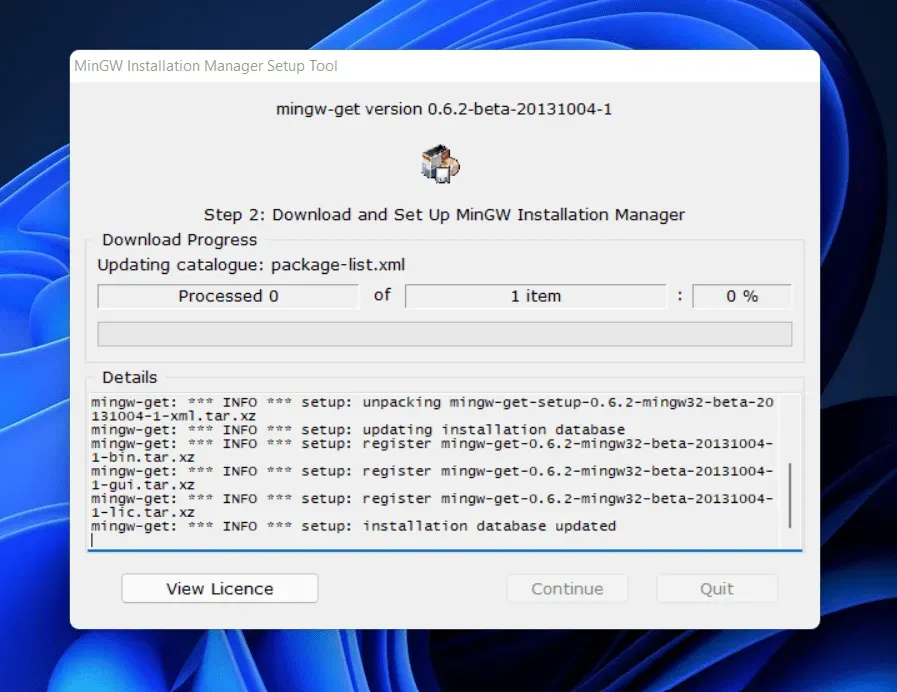
- La fenêtre du gestionnaire d’installation MinGW s’ouvrira . Sur le côté droit, vous verrez les packages à installer. Cochez la case en regard de l’un des packages de la liste, puis cliquez sur Marquer pour installation. Faites cela pour tous les packages d’installation que vous voyez dans la liste de droite.
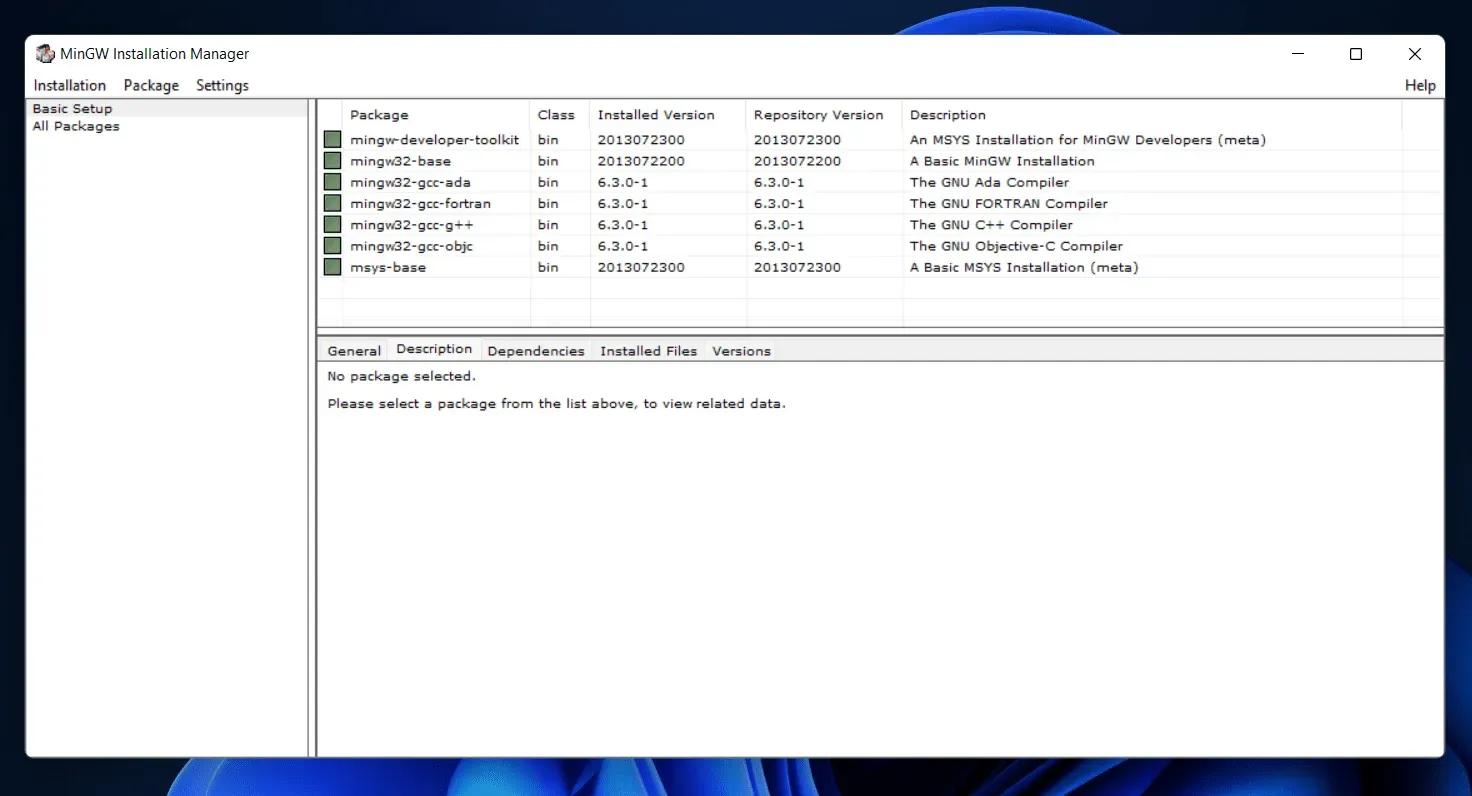
- Une fois que vous avez sélectionné tous les packages, cliquez sur l’ option d’installation dans le ruban de menu et dans le menu qui s’ouvre, cliquez sur Appliquer les modifications. Attendez maintenant que les packages soient installés. Après avoir installé les packages, fermez le gestionnaire d’installation MinGW.
- Une fois l’installation terminée, vous devrez configurer le compilateur. Pour ce faire, ouvrez l’explorateur de fichiers en appuyant sur la combinaison de touches Windows + E.
- Accédez au dossier bin dans le dossier d’installation de MinGW . Généralement ce sera à l’adresse suivante : C:\MinGW\bin
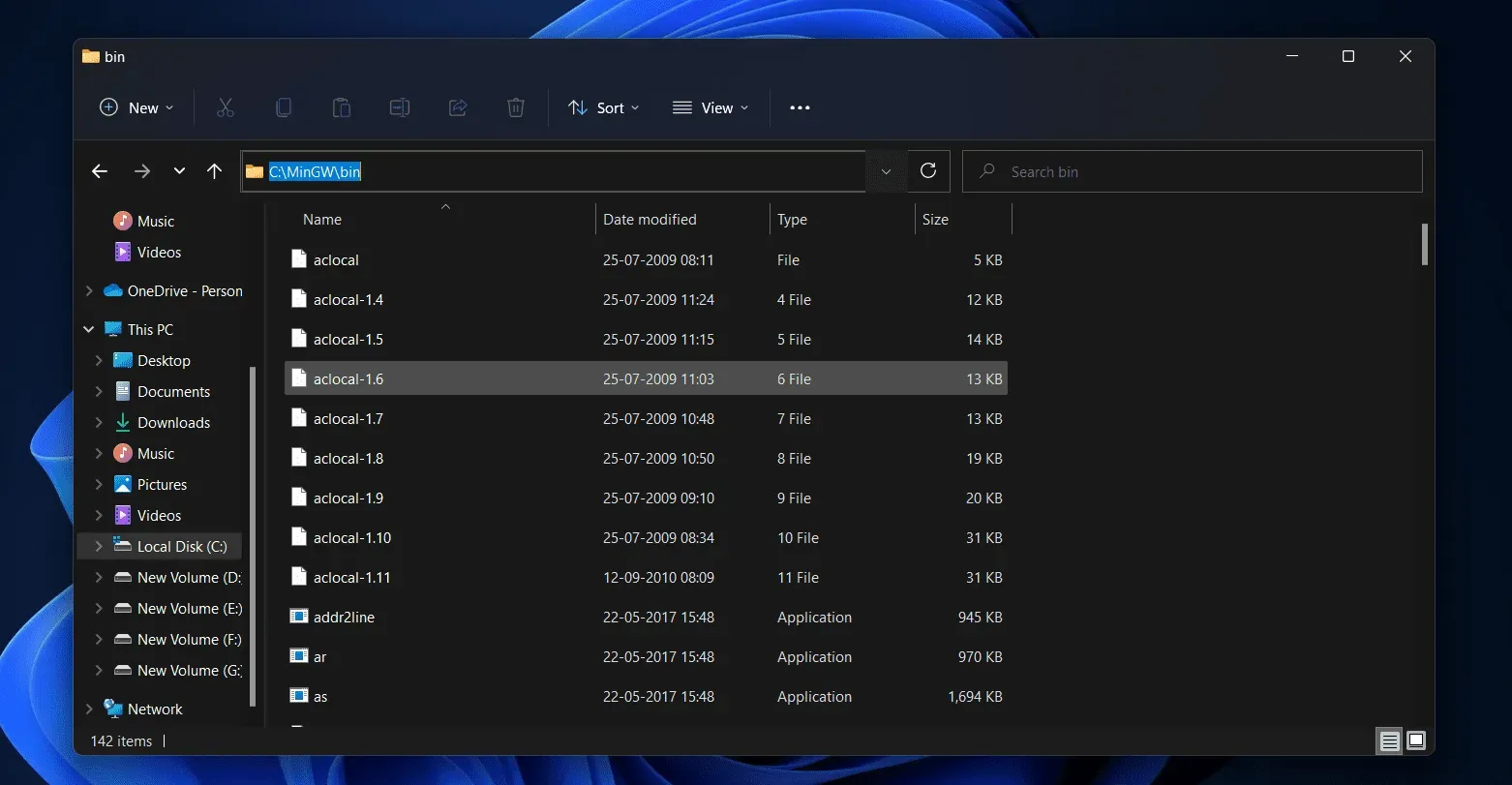
- Copiez l’adresse du dossier bin . Ouvrez maintenant le menu Démarrer, recherchez Afficher les paramètres système avancés et ouvrez le tout premier résultat de recherche.
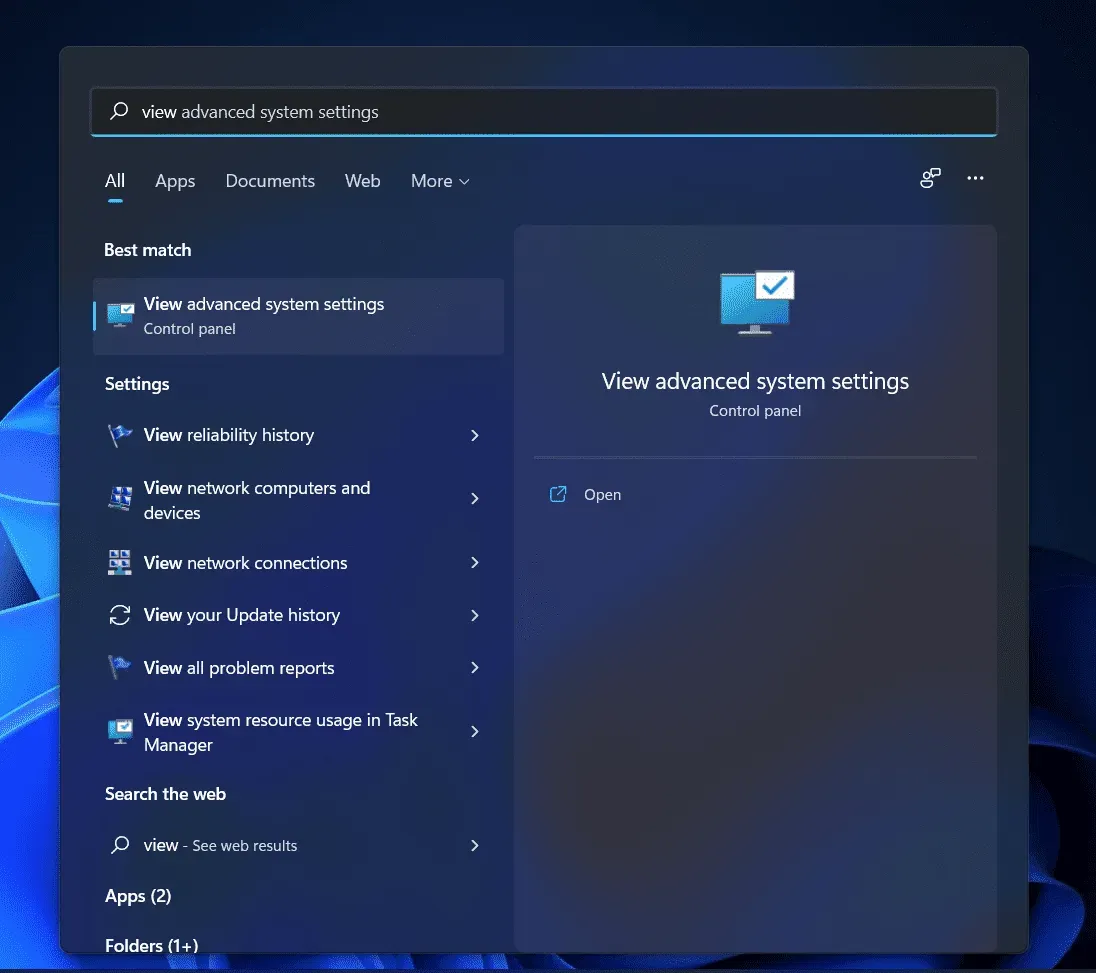
- Vous serez redirigé vers l’ onglet Avancé dans les propriétés du système. Cliquez ici sur « Variables d’environnement ».
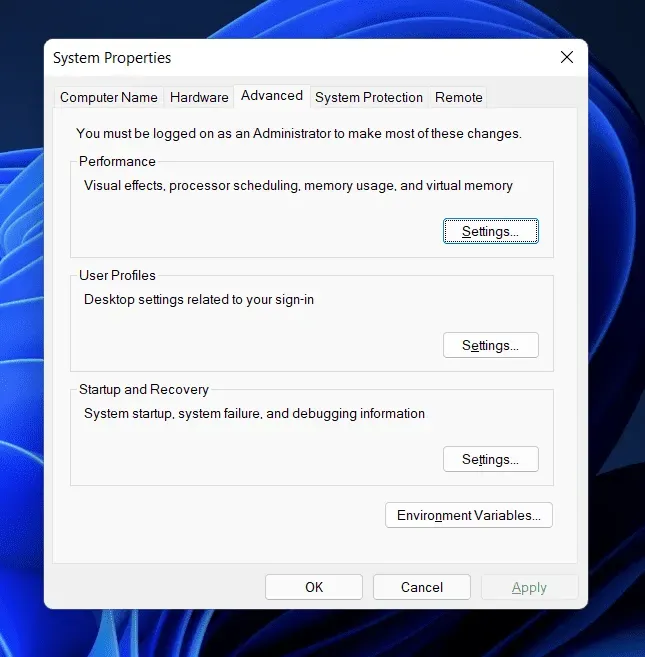
- Dans la fenêtre suivante, cliquez sur Chemin sous Variables utilisateur. Cliquez sur « Chemin » puis cliquez sur « Modifier ».
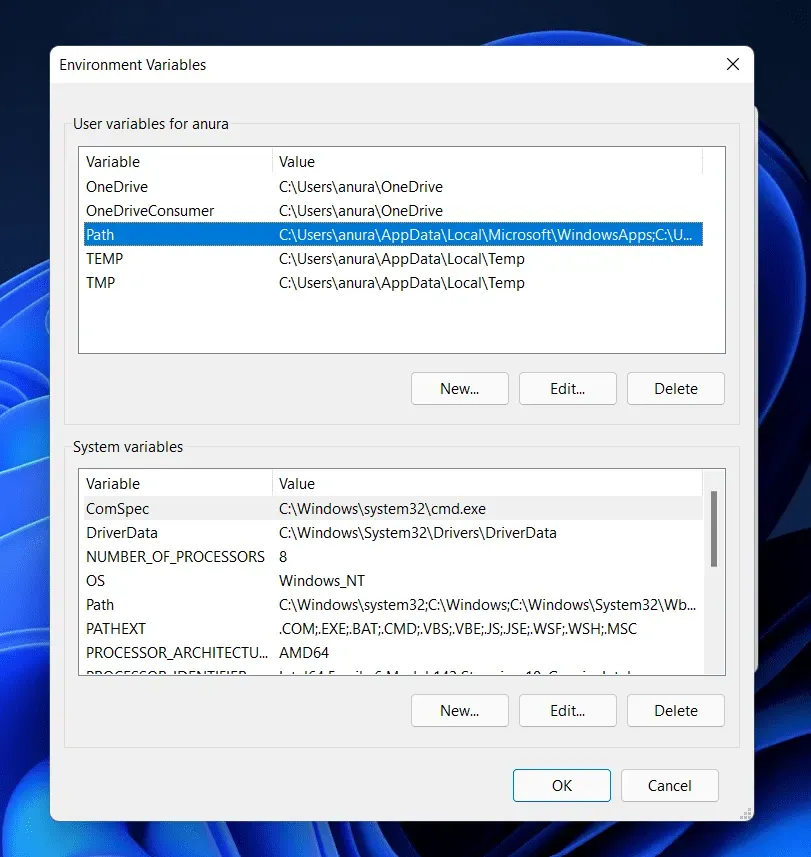
- Maintenant, cliquez sur » Créer » puis collez l’emplacement copié et cliquez sur » OK ».
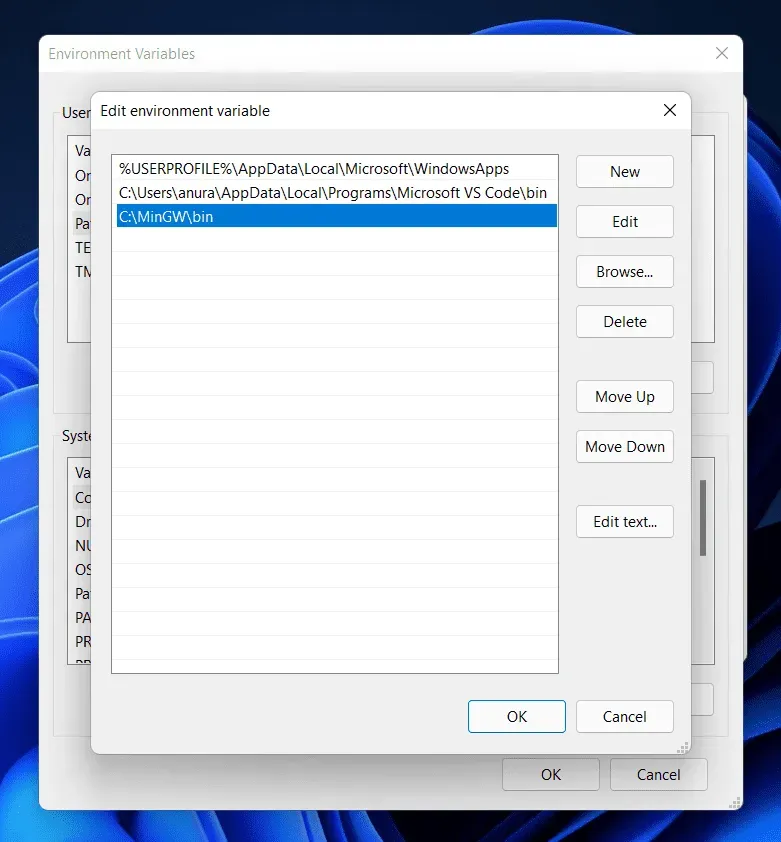
- Cliquez sur OK pour fermer les variables d’environnement, puis cliquez sur Appliquer , puis sur OK pour enregistrer les modifications.
En faisant cela, vous pourrez télécharger et installer le compilateur C++ sur Windows 11. MinGW fonctionne comme un compilateur pour tous les éditeurs C et C++. En suivant les étapes ci-dessus, vous pourrez configurer MinGW sur votre PC.
Derniers mots
Voici comment télécharger et installer le compilateur C++ sur Windows 11. En suivant les étapes ci-dessus, vous pourrez configurer MinGW sur votre PC. Vous pouvez utiliser MinGW avec un éditeur C++ comme Visual Studio Code et créer vos propres programmes. Nous espérons que vous trouverez cet article utile. Si cet article vous a aidé, veuillez nous le faire savoir dans la section des commentaires.
Laisser un commentaire